Förbättra videor på nätet för skakiga mörka videor
Vill du förbättra videokvaliteten på den roliga dansen som din vän gjorde precis som du råkade fånga på din smartphone kamera? Med videokameror som är inbyggda i så många mobila enheter idag, inklusive mobiltelefoner, tabletter, etc., finns det en explosion av mörka, skakiga, mörka och vanliga, skitiga filmer över hela Internet.
Lyckligtvis finns det ett gratis online-sätt som du kan förbättra kvaliteten på dina mörka eller ryckiga eller lågvärdiga videoklipp så att de uppträder halvt anständigt. Du kan alltid använda skrivbordsredigeringsprogrammet, men du måste normalt ta bort pengar, använda datursurser eller slösa tid på att lära dig gränssnittet och funktionerna i en ny mjukvara.
YouTube har gärna presenterat sina miljarder användare med ett gratis verktyg för att förbättra videoklipp som gör ett ganska bra jobb. För att komma till det här verktyget måste du först ladda upp din video. Därefter klickar du på din bild längst upp till höger och klickar på Creator Studio .

Klicka nu på Videor under Videohanteraren och du får se en lista över alla dina uppladdade videoklipp. Fortsätt och klicka på den lilla nedpilen bredvid knappen Redigera och klicka på Förbättringar .
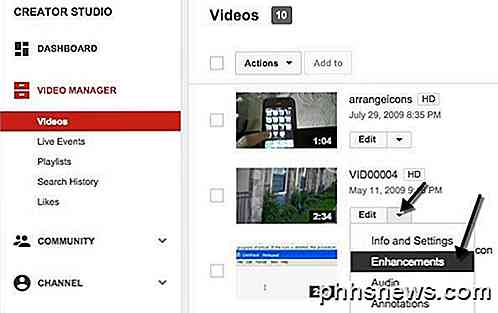
Du kan nu göra några enkla men ändå användbara inställningar till din video. Du kan klicka på Auto-fix och belysningen och färgen justeras automatiskt. Du kan också manuellt styra bildens ljus, kontrast, mättnad och färgtemperatur.
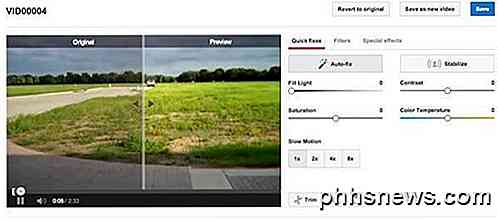
För att fixa skakiga videoklipp, klicka på knappen Stabilisera . Den stabilisera funktionen är verkligen fantastisk och fungerar bättre än vad jag skulle ha förväntat mig. Om du har någon form av skakig video borde du definitivt köra den via YouTube-förstärkaren.
På den första skärmen kan du också lägga till slow motion till din upp till 8x i videon, men effekten gäller hela videon, vilket är lite irriterande. Du kan klicka på trimknappen för att ta bort delar från början eller slutet av videon.
Om du klickar på Filters kan du tillämpa ett av många filter på din video. Du kan bara tillämpa ett filter på videon åt gången och filtret gäller för hela klippet.
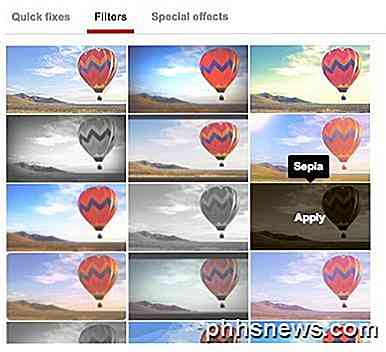
Slutligen, under Special Effects kan du oskärpa alla ansikten i en video, vilket är en ganska snygg funktion. Från och med nu verkar det vara den enda speciella effekten du kan applicera på dina videoklipp. Förhoppningsvis kommer de att lägga till mer vid en senare tidpunkt.
Det handlar om allt du kan göra i förbättringsdelen av YouTube, men det finns några fler alternativ du har när du använder YouTube Video Editor. Du ser faktiskt en knapp längst ner och frågar dig att använda det här verktyget för att kombinera flera klipp.
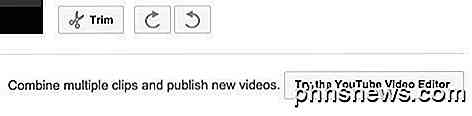
Drag nu klippet till videoband längst ner och välj sedan det. På höger sida ser du några av samma korrigeringar med några tillägg. Här kan du panorera och zooma, vilket inte var där under förbättringar.
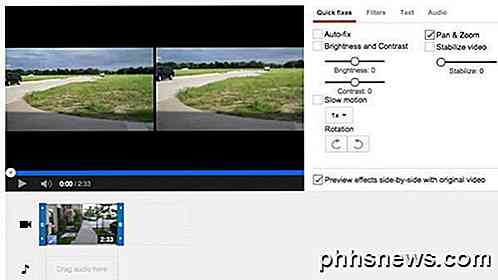
Om du klickar på Text kan du lägga till text i din video och justera typsnittet, storlek, färg, position och mer.
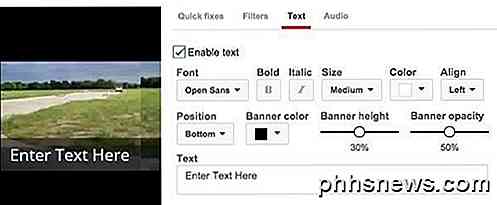
Under ljud kan du justera volymen, panelen, basen och diskanten. Det är inte mycket, men bättre än ingenting.
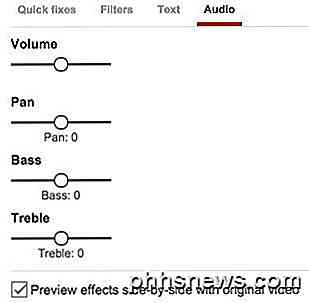
Sammantaget gör de fria YouTube-verktygen ett bra jobb att fixa några av de största och vanligaste problemen med videoklipp som tagits av konsument- och smarttelefonkameror. Om du har allvarligare problem med din video måste du förmodligen köpa ett professionellt videoredigeringsprogram. Om du har några frågor, skriv en kommentar. Njut av!

Grand Theft Auto IV och Grand Theft Auto: Episodes from Liberty City fortfarande GFWL, liksom Bethesda's Fallout 3 . Dessa spel marknadsförs regelbundet på Steam-försäljningen, så spelarna kommer att snubbla på GFWL i många år framöver. Få en icke-GFWL-kopia av spelet RELATERAD: Varför PC-spelare hatade Microsofts "Spel för Windows LIVE " Många spel har migrerat från Microsofts PC-spelplattform till Steam.

5 sätt att automatisera din dator när den är ledig
Om du är som de flesta, sätter din hemdator troligen inaktiv det mesta av dagen. Kanske du är på jobbet eller tittar på barnen eller matvaruhandeln eller tittar på TV. Oavsett fallet är 80% av tiden min dator hemma antingen av eller sover.Det här är bra för att spara ström och pengar, men de flesta datorer kostar inte så mycket för att fortsätta hela tiden ändå. Istället bestä



